使用“相册”功能可批量导入多图并自动生成版式;2. 借助对齐工具与参考线确保图片排列整齐;3. 利用表格或SmartArt实现结构化布局;4. 批量插入后统一格式化提升效率与视觉一致性。

在制作PPT时,插入多张图片是常见的需求,尤其在展示产品、案例或数据可视化时。如何高效、美观地插入多张图片,直接影响演示文稿的专业度和视觉效果。下面介绍几种实用的PPT多图插入技巧与方法。
成品ppt在线生成,百种模板可供选择☜☜☜☜☜点击使用;
1. 使用“相册”功能批量插入图片
PPT自带的“相册”功能可以快速导入多张图片,并自动生成图文并茂的幻灯片。
- 点击菜单栏“插入”→“相册”→“新建相册”
- 在弹出窗口中点击“文件/磁盘”,选择多张图片
- 设置图片版式、边框、标题等选项后,点击“创建”
- PPT会自动生成一页或多页图片布局
该方法适合图片数量较多、风格统一的场景,如项目回顾、活动展示等。
2. 利用参考线和对齐工具排版多图
手动插入多张图片时,保持整齐排列至关重要。
- 先插入所有图片,选中它们
- 使用“格式”选项卡中的“对齐”工具:如“左对齐”“顶端对齐”“横向分布”等
- 开启“视图”中的“参考线”,辅助定位图片位置
- 可将图片放入形状内(如矩形框),统一尺寸和边距
这样能确保整体布局协调,避免参差不齐。
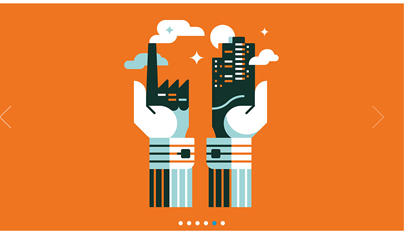
terseBanner是一款简洁优雅的jquery轮播图插件。它删除了很多不实用或很少用的功能,只保留了最常用的,使用方便,功能完善,可以满足绝大多数网站的需求。该轮播图插件支持ie8浏览器,支持触屏事件。 使用方法 在页面中引入jquery和jquery.terseBanner.min.js文件。
3. 使用表格或SmartArt快速布局
借助表格或SmartArt,可以实现更结构化的多图展示。
- 插入一个表格(如2×2或3×3),调整单元格大小
- 在每个单元格中插入一张图片,图片会自动适应单元格
- 或使用“插入”→“SmartArt”→“图片”类别,选择带图片占位符的图形
- 点击图片占位符导入图像,系统自动缩放
这种方法适合需要对比或分类展示的图片内容。
4. 批量插入+统一格式化技巧
提高效率的关键是减少重复操作。
- 按住Ctrl键多选图片,拖入PPT实现一次性插入
- 选中所有图片,使用“图片格式”统一设置:裁剪为相同形状、添加阴影、边框或艺术效果
- 利用“格式刷”快速复制样式
- 设置图片“大小和属性”中的固定高度或宽度,保持一致性
这样既能节省时间,又能保证视觉统一。
基本上就这些常用又高效的PPT多图插入方法。掌握这些技巧,能让图片展示更专业、更有条理。关键是根据内容选择合适的方式,兼顾美观与效率。






























